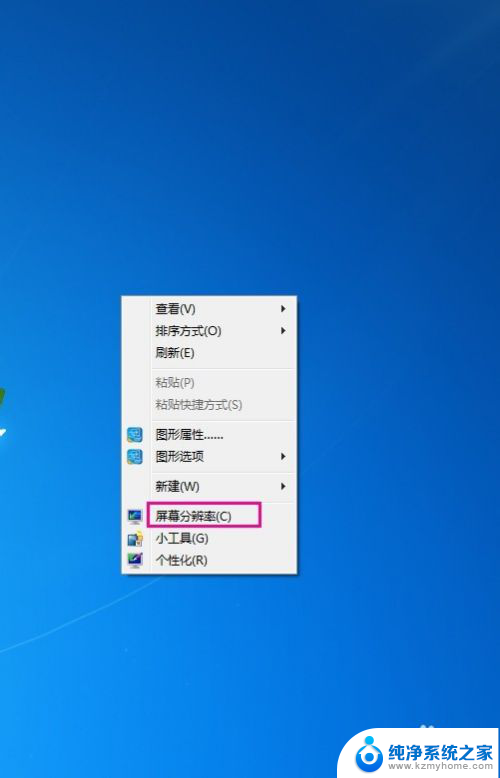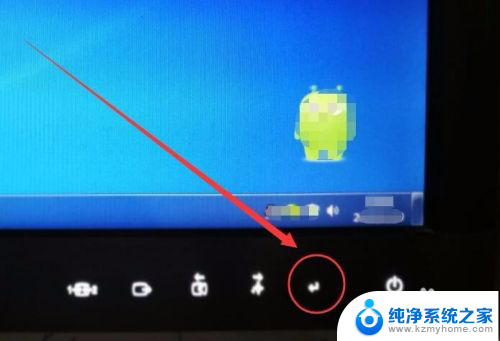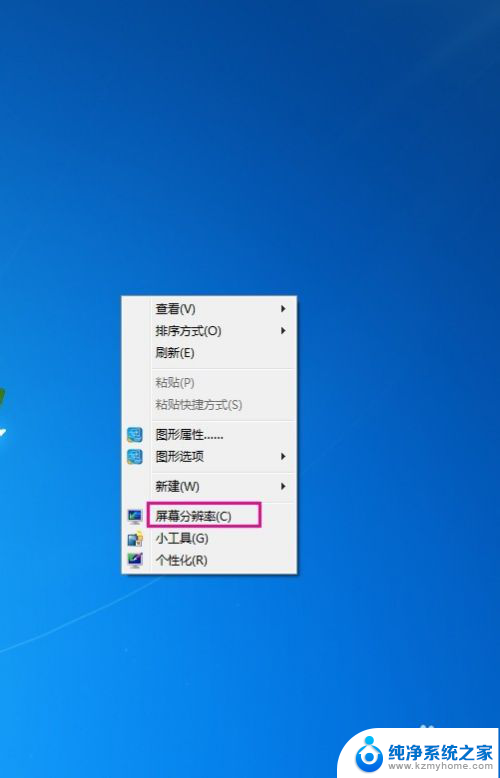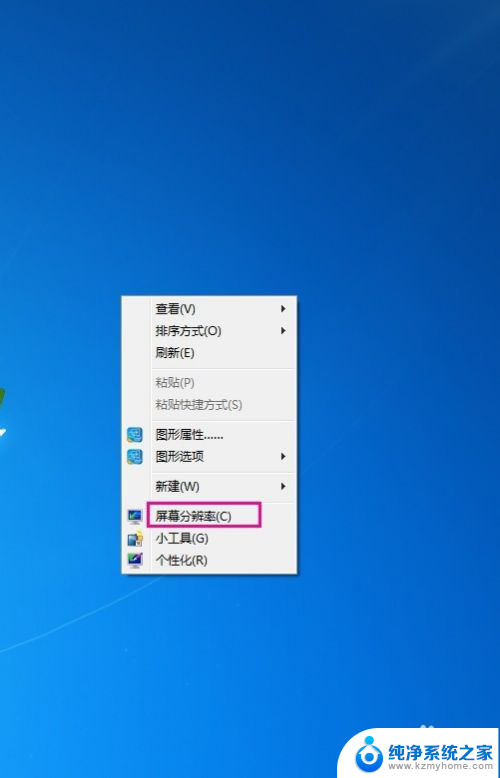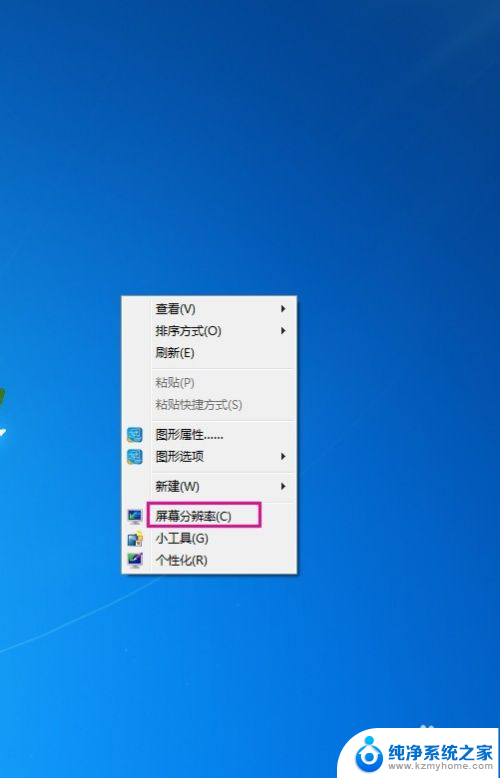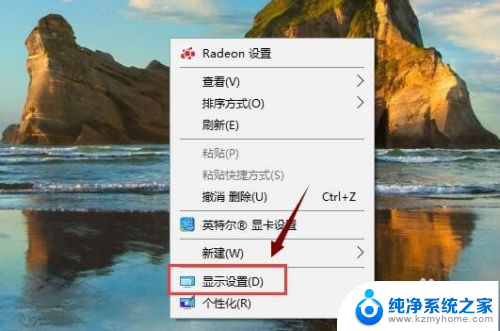电脑屏幕不显示咋办 电脑屏幕显示不全怎么调整分辨率
电脑屏幕是我们日常工作和娱乐的重要工具,但有时候我们可能会遇到一些问题,比如屏幕不显示或显示不全的情况,这种情况可能会给我们带来困扰,影响我们的正常使用。当电脑屏幕不显示或显示不全时,我们应该如何解决呢?一种常见的解决方法是调整分辨率。通过调整分辨率,我们可以适配屏幕显示效果,使其更加清晰、舒适。接下来我们将介绍一些调整分辨率的方法,帮助您解决电脑屏幕显示问题。
具体步骤:
1.
首先我们打开电脑桌面,使用鼠标右键去点击“我的电脑”图标。打开页面之后点击“属性”选项进入系统属性。
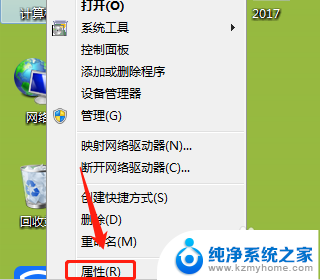
2.
进入属性页面之后,在选项卡中找到并点击“硬件”选项,之后我们就会看见“设备管理器”选项,点击进入。
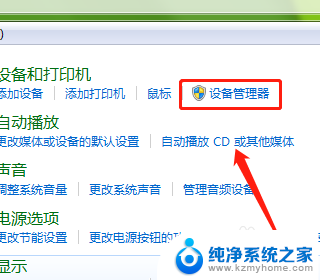
3.
这个时候我们会看到设备管理器中很多电脑相关硬件软件信息,将鼠标拖至最下方,找到“显示适配器”选项。
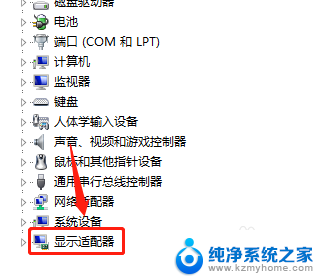
4.
看一下显示卡条目下的名称是否出现问好或者感叹号,若出现的话则选取该项。右键属性,看一下这个设备是否正常运行,若不正常运行,则先试一下更新驱动。
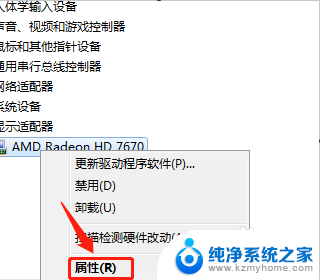
5.
更新驱动如果不成功的话,我们就需要通过网络下载一个与自己电脑型号匹配的显示卡驱动。下载好之后安装驱动,这样电脑显示就恢复正常了。
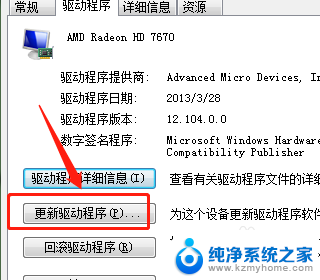
以上是解决电脑屏幕不显示的全部内容,如果遇到类似问题的用户,可以参考本文中的步骤进行修复,希望对大家有所帮助。